Como criar uma assinatura digital em Word é uma pergunta que tem várias respostas, pois a Microsoft® assegurou que há algo para todos. Para criar uma assinatura digital no Word os utilizadores precisam seguir as diretrizes que são mencionadas no site da Microsoft®, pois isso garantirá que você obtenha o melhor resultado. A assinatura digital no Word é uma ideia que está obviamente muito em uso. Para esclarecer as coisas para os utilizadores, é altamente recomendável passar por este tutorial para que as coisas sejam feitas para você rapidamente. Isso facilitará a implementação da ideia.
Aprenda como fazer uma assinatura digital em Word
A criação da assinatura eletrônica no Word é um processo altamente eficiente e, portanto, é altamente recomendável que o trabalho seja feito seguindo o processo que é mencionado como abaixo. Estes passos podem ser implementados muito facilmente, pois ao contrário de outros programas, o Word incorporou todas as funções para a criação de assinaturas numa única plataforma.
- Abra um novo documento Word para iniciar o processo. Você precisa colocar o ponteiro onde quer adicionar a assinatura num documento Word. Clique no separador "Inserir" para avançar.
- Sob o grupo de texto você precisa clicar na "Linha de Assinatura" para continuar com o processo. É um separador muito pequena no lado superior direito.

- Certifique-se de preencher todos os detalhes que estão relacionados com os campos que estão presentes no formulário que aparece.

- Você verá uma linha de assinatura que é adicionada ao documento.
- Clique com o botão direito do rato na assinatura e selecione a opção de assinatura para adicionar o sinal à linha que foi feita. Selecione o texto de assinatura da caixa de diálogo que aparece.
- Selecione o tipo de compromisso para garantir que o papel do titular da assinatura. É muito importante, pois garantirá a validade da assinatura, bem como a própria assinatura.

- Você também pode adicionar mais informações sobre o portador da assinatura. Prima "Detalhes" > "Informação de assinatura adicional". Clique em "OK" uma vez feito.
- Selecione o certificado que você deseja usar a assinatura do documento. Digite a senha, se necessário.
- A assinatura é inserida no documento e isto completa o processo na sua totalidade.
- Se você quiser verificar a assinatura, precisa clicar com o botão direito do rato na linha de assinatura e depois nos detalhes da assinatura.
Vantagens do PDF Document
O PDF é um formato muito popular que é usado para transferir o texto com segurança. É um formato altamente avançado que é aconselhado para grandes organizações empresariais. Ele faz todo o trabalho que o formato Word faz. O PDF não pode ser formatado com os editores tradicionais.
A edição do PDF Format deixa um rasto de auditoria que é facilmente rastreável. Para os procedimentos legais este é o único formato que é aconselhado pelos tribunais de todo o mundo. O PDF Format é muito profissional para usar e, portanto, recomendado também por profissionais. Assim como o Word, você pode pesquisar o conteúdo que quiser.
PDFelement é um programa que é altamente considerado quando se trata de edição de PDF. O programa é altamente sofisticado e, portanto, fácil de usar. É altamente avaliado pelos utilizadores e tudo isso devido às maravilhosas funções que estão embutidas nele.
A melhor parte deste programa é que ele permite aos utilizadores resolver os problemas de edição de PDF que outros programas apresentam. Faça do PDFelement uma parte permanente do seu sistema para que você nunca tenha que se preocupar com as questões relacionadas ao PDF. O PDFelement também pode ser testado antes da compra na forma de versão de teste.
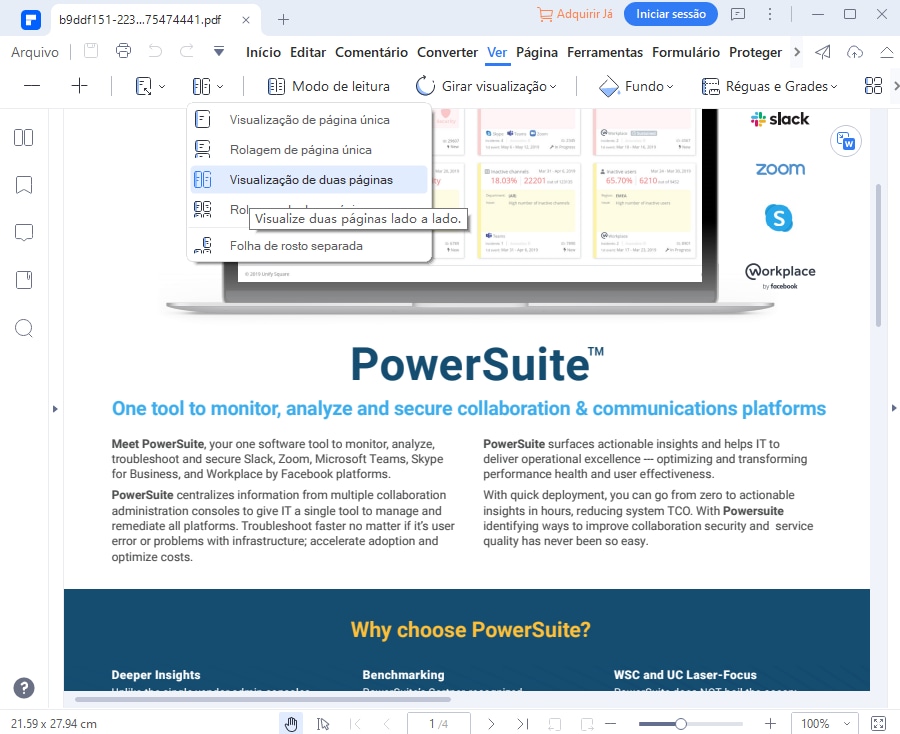
- As funções básicas relacionadas ao PDF são executadas por este programa. É altamente considerado para abrir, guardar, imprimir e marcar PDFs.
- Como o programa é muito fácil de usar, ele também pode ser usado para adicionar, remover, mover, redimensionar e girar qualquer elemento gráfico dentro do seu PDF.
- Manipular os ficheiros PDF nunca foi tão fácil. Use este programa para criar um campo de formulário interativo e reconhecer automaticamente o campo do formulário.
- Se fala outra língua além do inglês, não se preocupe, pois o programa suporta cerca de 26 das línguas mais faladas quando converte os documentos ou formulários digitalizados em textos editáveis.
Como Criar uma Assinatura Digital em PDF
O processo que você precisa seguir é mencionado como a seguir.
Passo 1. Abrir PDF
Descarregue e instale o programa. Importar o ficheiro PDF para o programa uma vez instalado.

Passo 2. Adicionar Assinatura Digital a PDF
Navegue até o menu "Proteger" para ter certeza de que adiciona a assinatura ao PDF Document para continuar com o processo.
Clique em "Assinar Documento" no menu proteger para desenhar a área no ficheiro PDF onde deseja adicionar a assinatura. "Assinar Documento" aparecerá quando desenhar esta área. Escolha o seu ID digital e clique em "Sinal".
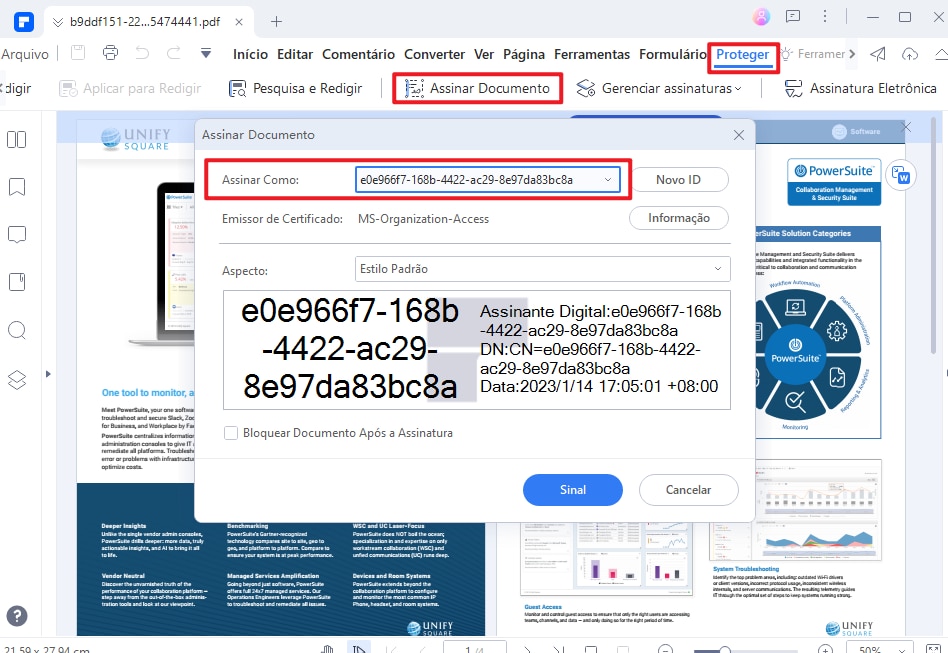
Se não tiver um ID digital, pode clicar em "Novo ID" para criar um novo. E então a janela "Adicionar ID Digital" irá aparecer se estiver a adicionar a assinatura pela primeira vez. Procure o ficheiro que você quer assinar. Crie um novo se este não tiver sido criado antes. Ele o levará automaticamente de volta ao processo de assinatura do documento para que o trabalho seja feito. Saiba mais competências para usar o PDFelement.
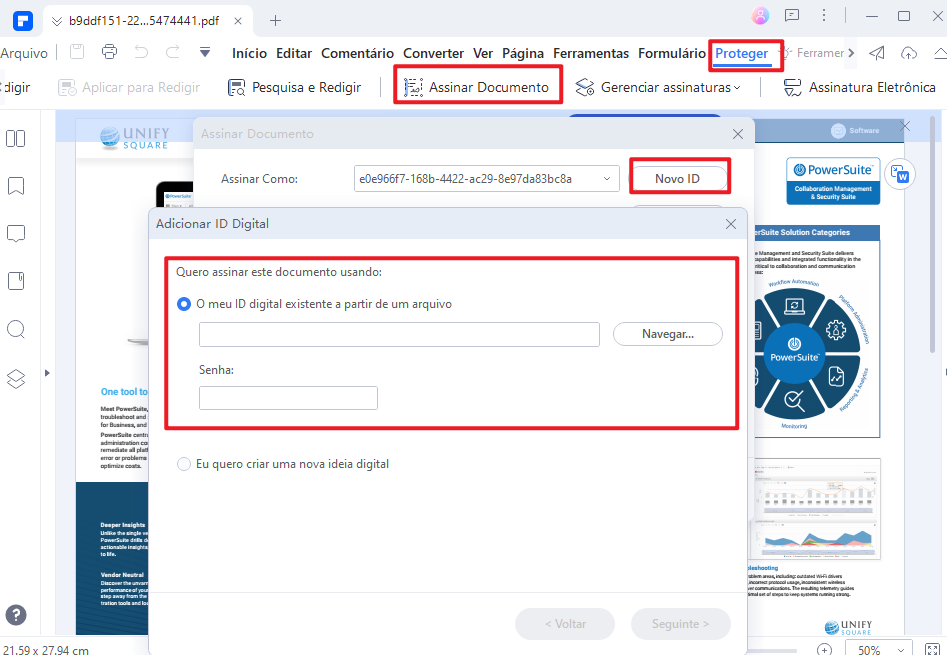
 100% Seguro | Sem Anúncios |
100% Seguro | Sem Anúncios |
